Pasek zadań systemu Windows jest wygodnym miejscem na skróty, ponieważ jest zawsze widoczny podczas korzystania z systemu Windows. Możesz także przypinać ulubione strony internetowe, a nawet pliki (chociaż przypinanie plików wymaga nieco więcej wysiłku). Tutaj opisujemy, jak to zrobić.
Ten artykuł dotyczy systemu Windows 10.
Przypnij program do paska zadań
Czy używasz przeglądarki Chrome za każdym razem, gdy włączasz komputer? A co ze Skype lub Excel? Możesz przypiąć programy, których używasz najczęściej, aby móc je łatwo uruchomić w dowolnym momencie. Istnieją dwa sposoby przypinania: z otwartego programu lub skrótu na pulpicie.
-
Pierwsza metoda polega na przypięciu z uruchomionego programu. Najpierw uruchom program w normalny sposób.
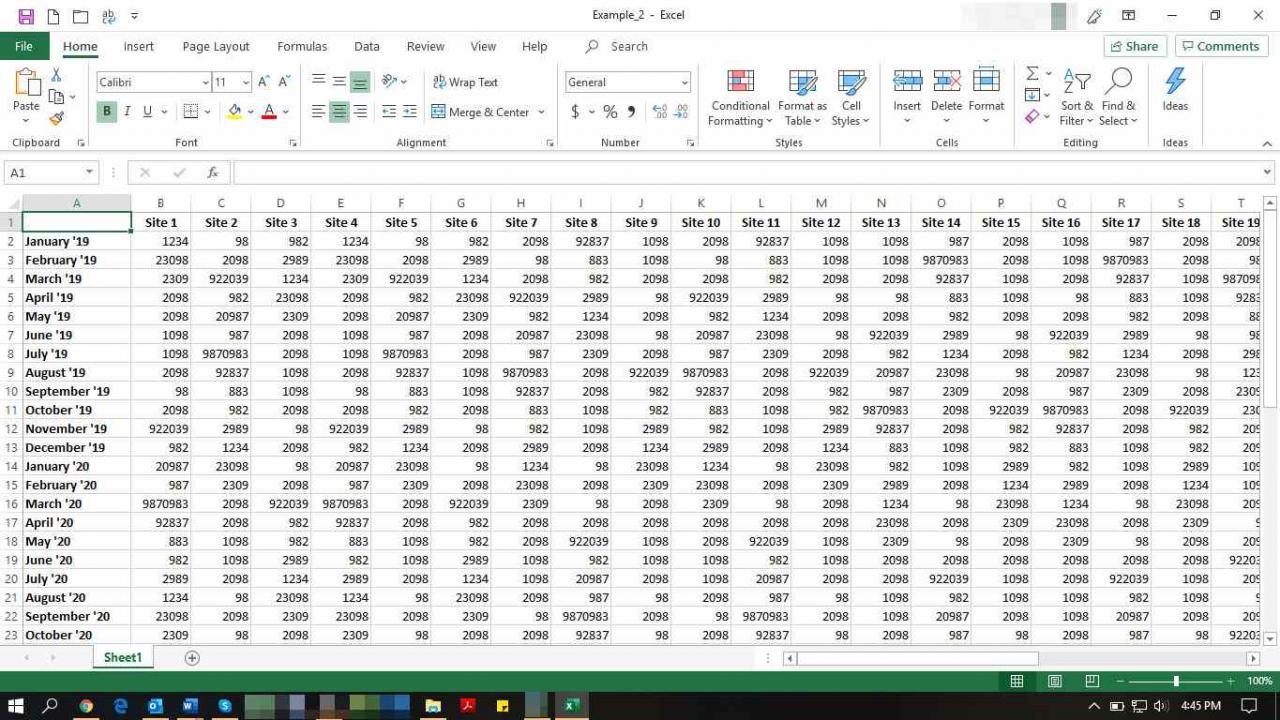
-
U dołu ekranu ikona programu pojawia się na pasku zadań. Kliknij go prawym przyciskiem myszy i wybierz z menu Przypiąć do paska zadań.
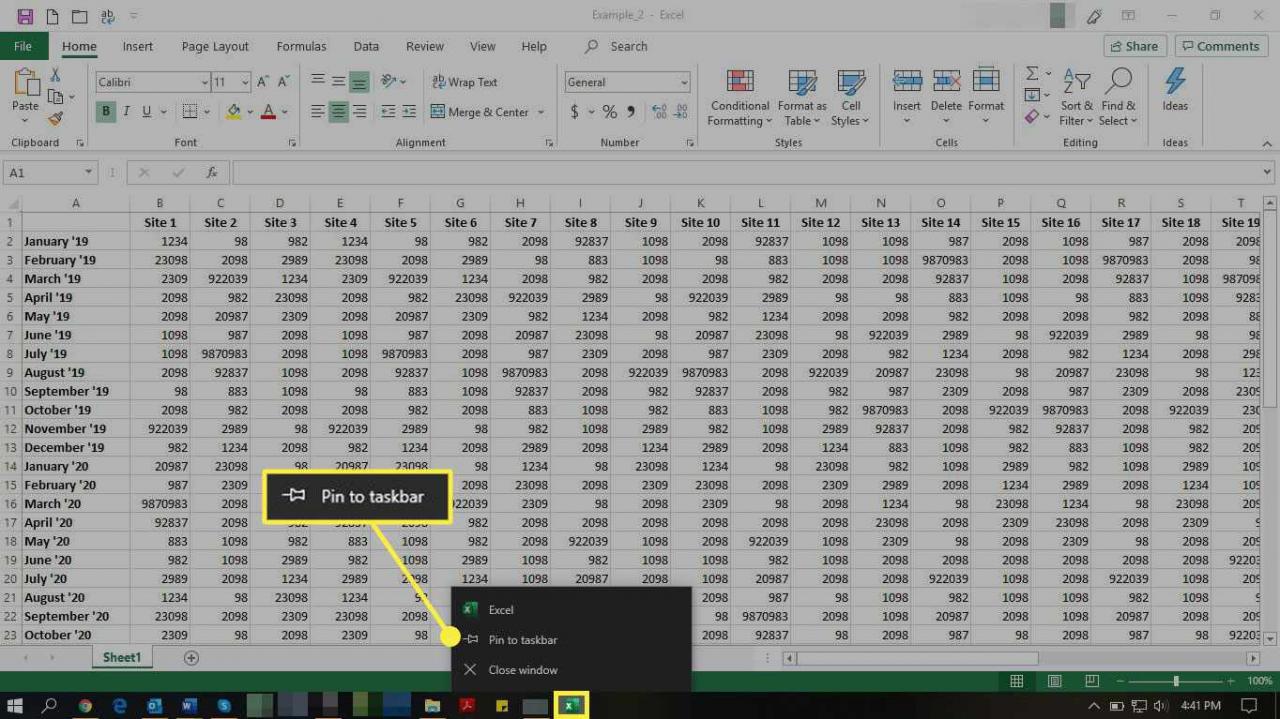
-
Ikona jest trwale przypięta do paska zadań.
Aby zmienić kolejność ikon, zaznacz je i przeciągnij w dowolne miejsce.
-
Możesz też przeciągnąć skrót do programu z pulpitu na pasek zadań. Skrót jest trwale przypięty do paska zadań.
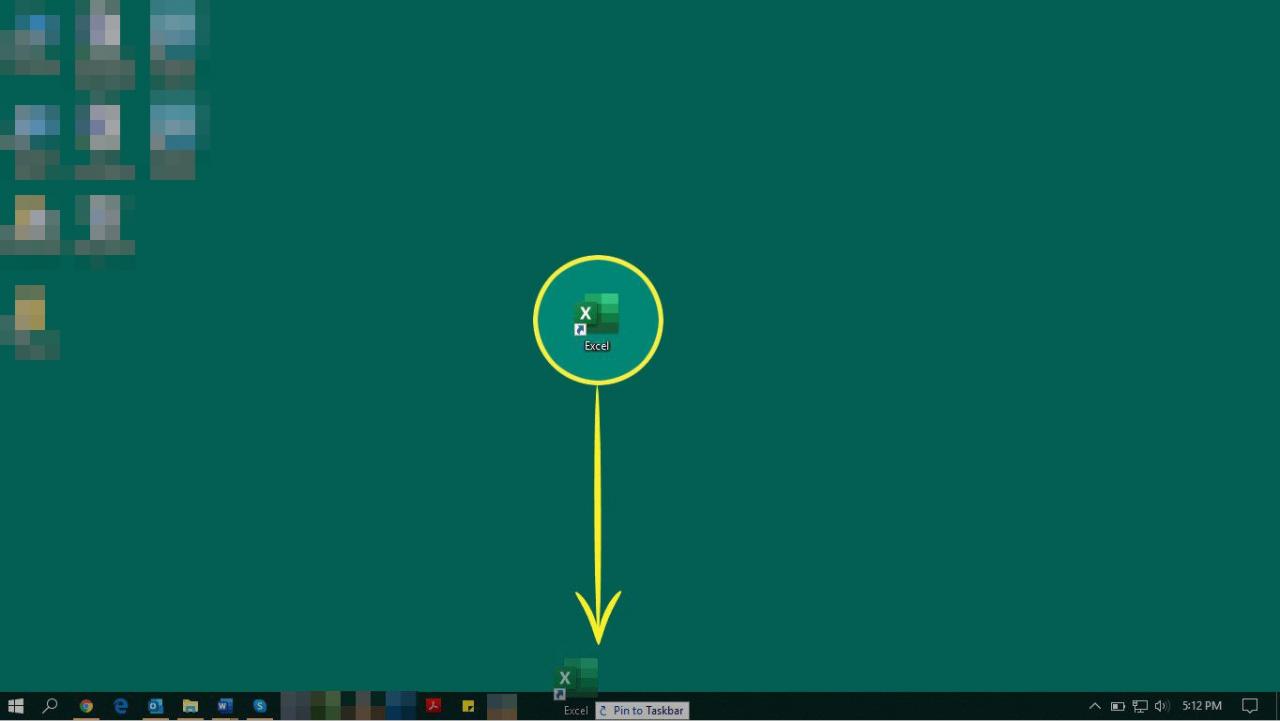
Przypnij plik do paska zadań
Podobnie jak w przypadku niektórych programów, do których chcesz mieć łatwy dostęp, mogą istnieć pliki, które często otwierasz i które chcesz mieć zawsze pod ręką. Oto jak przypiąć plik do paska zadań.
Kiedy przypinasz plik do paska zadań, w rzeczywistości przypinasz go do programu, z którym jest skojarzony, więc nie będzie on sam wyświetlany jako ikona.
-
Załóż File Explorer i przejdź do pliku, który chcesz przypiąć. Wybierz i przeciągnij plik na pasek zadań.
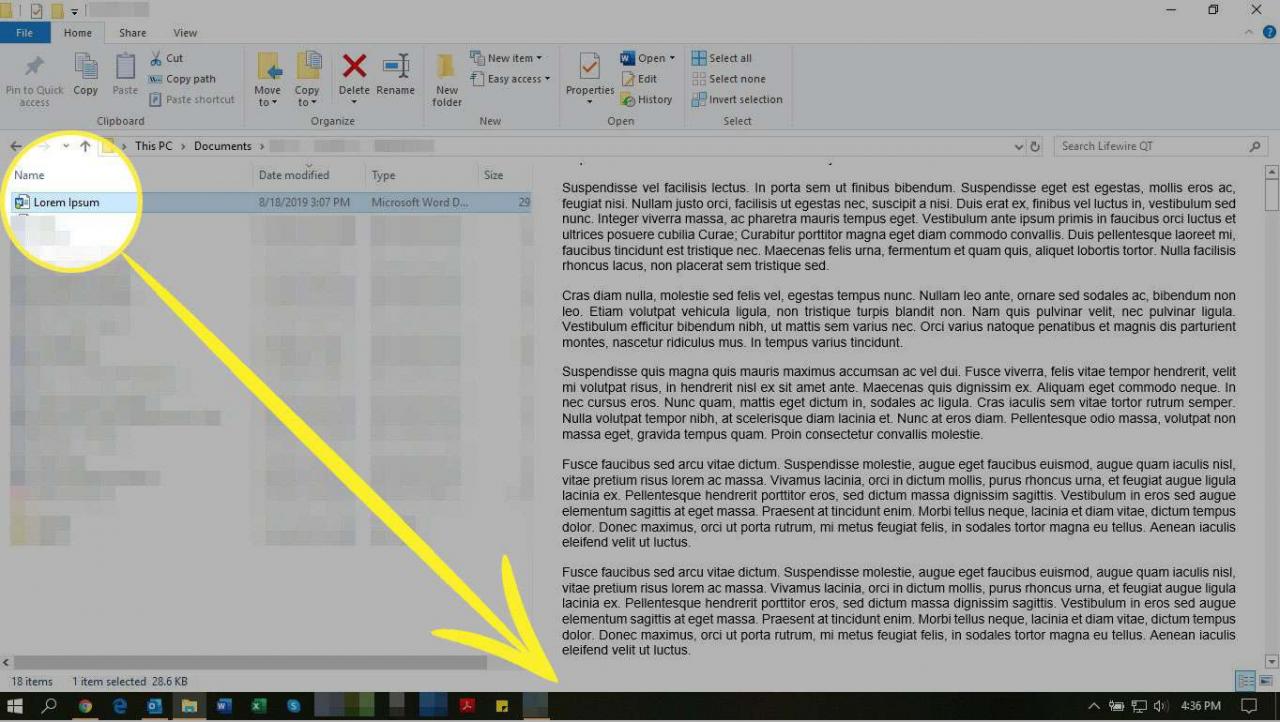
-
Ikona pokazuje komunikat: „Przypnij do X”, gdzie X oznacza aplikację, z którą jest powiązany plik.
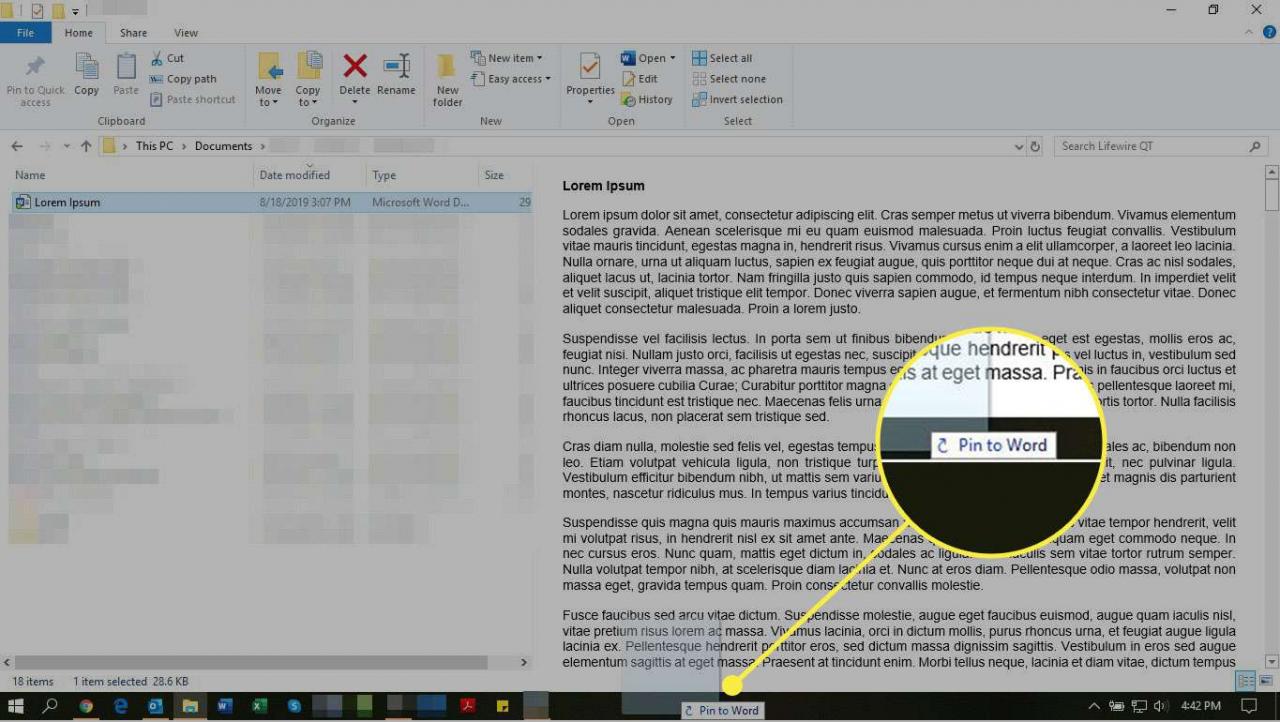
-
Aby uzyskać dostęp do pliku z paska zadań, kliknij prawym przyciskiem myszy ikonę skojarzonej aplikacji iz menu wybierz nazwę pliku.
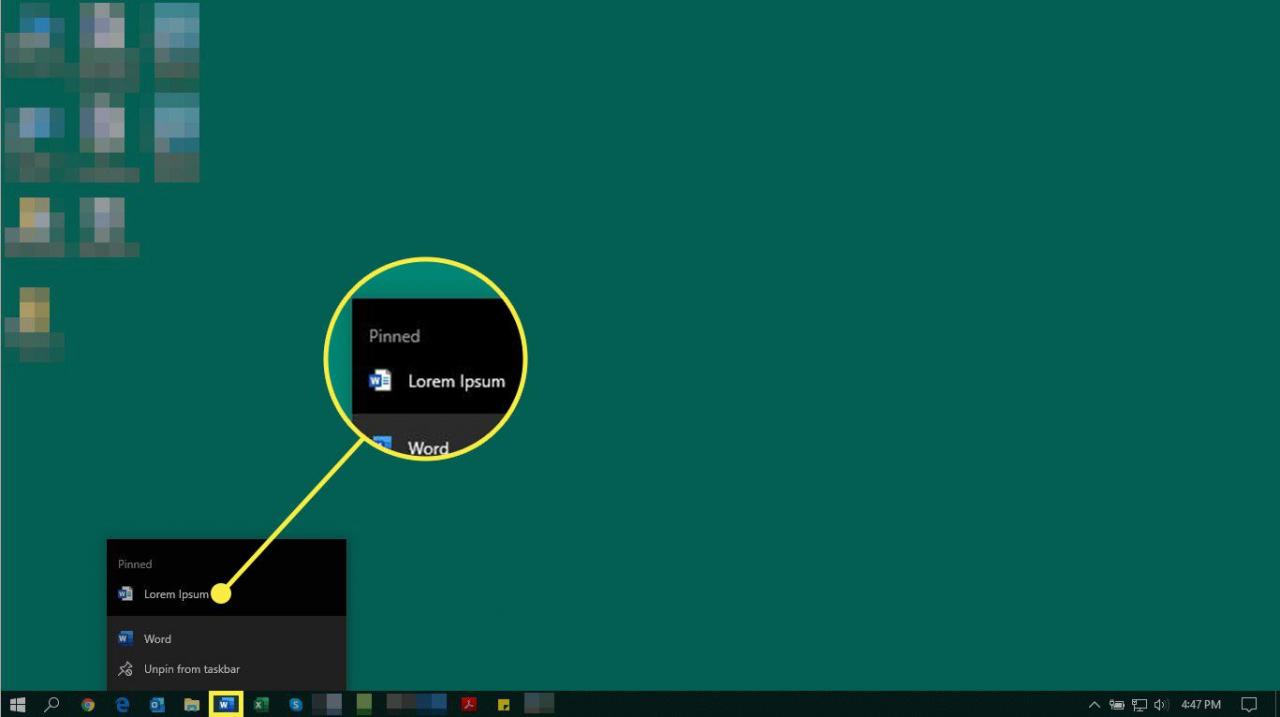
Przypnij witrynę do paska zadań za pomocą przeglądarki Google Chrome
Dostęp do witryny internetowej można również uzyskać bezpośrednio z paska zadań systemu Windows. Spowoduje to otwarcie przeglądarki Chrome, a następnie witryny internetowej, ale wystarczy wykonać jedno kliknięcie.
-
Otwórz Chrome i przejdź do witryny, którą chcesz przypiąć.
-
W prawym górnym rogu wybierz plik Dostosuj (trzy kropki w pionie).
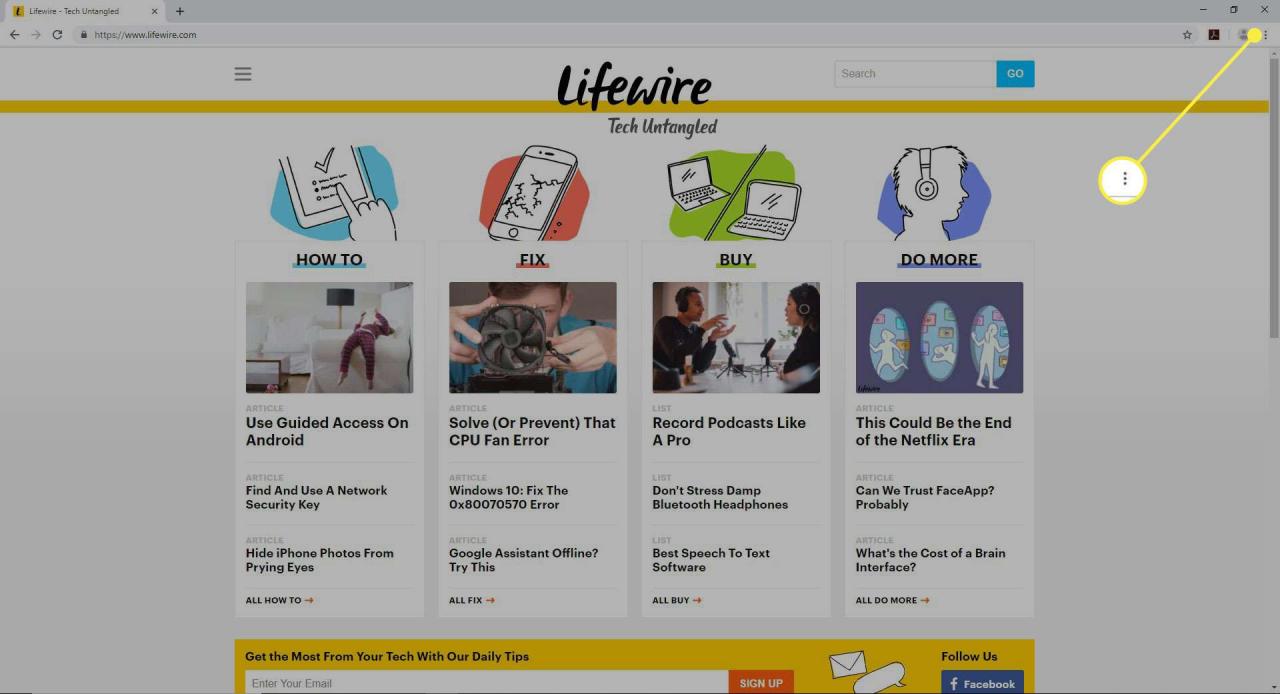
-
Wybierać Więcej narzędzi > Utwórz skrót.
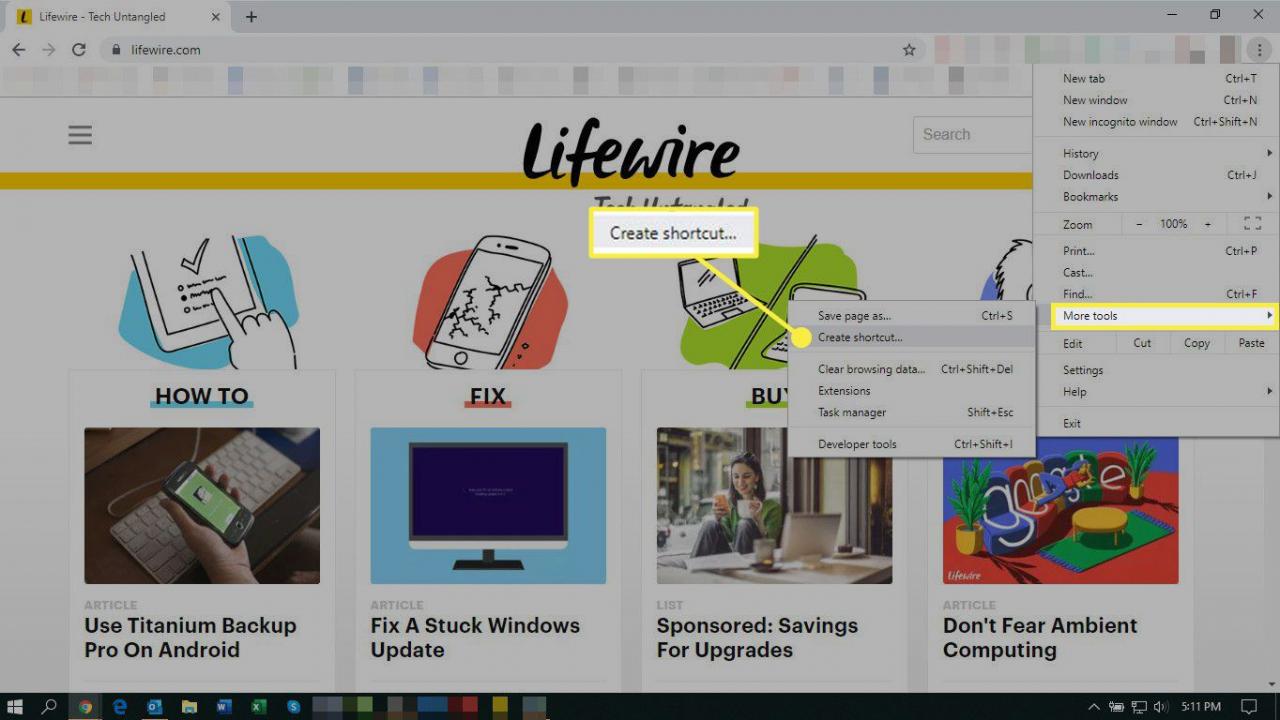
-
w Utwórz skrót W oknie dialogowym wpisz nazwę skrótu. Wybierz Stwórz.
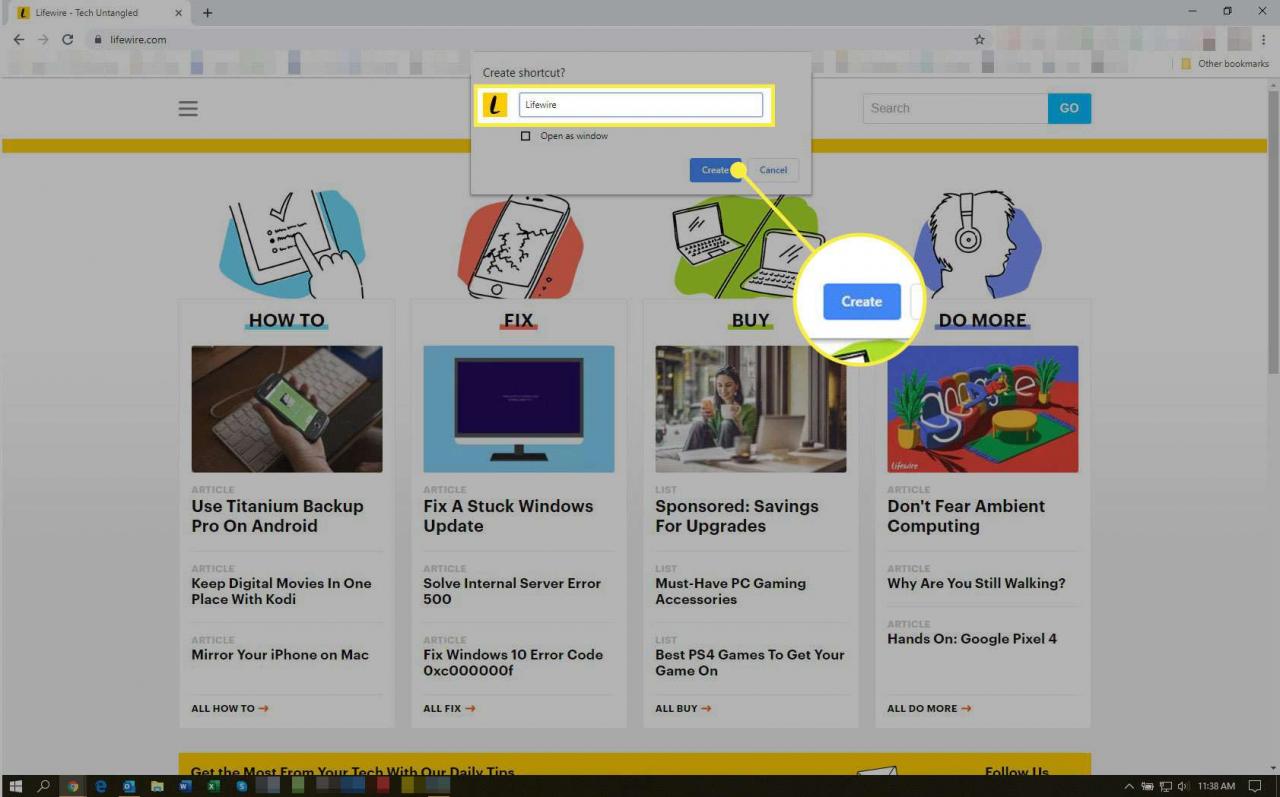
-
Przejdź na pulpit, gdzie znajdziesz nowo utworzony skrót. Przeciągnij skrót na pasek zadań.
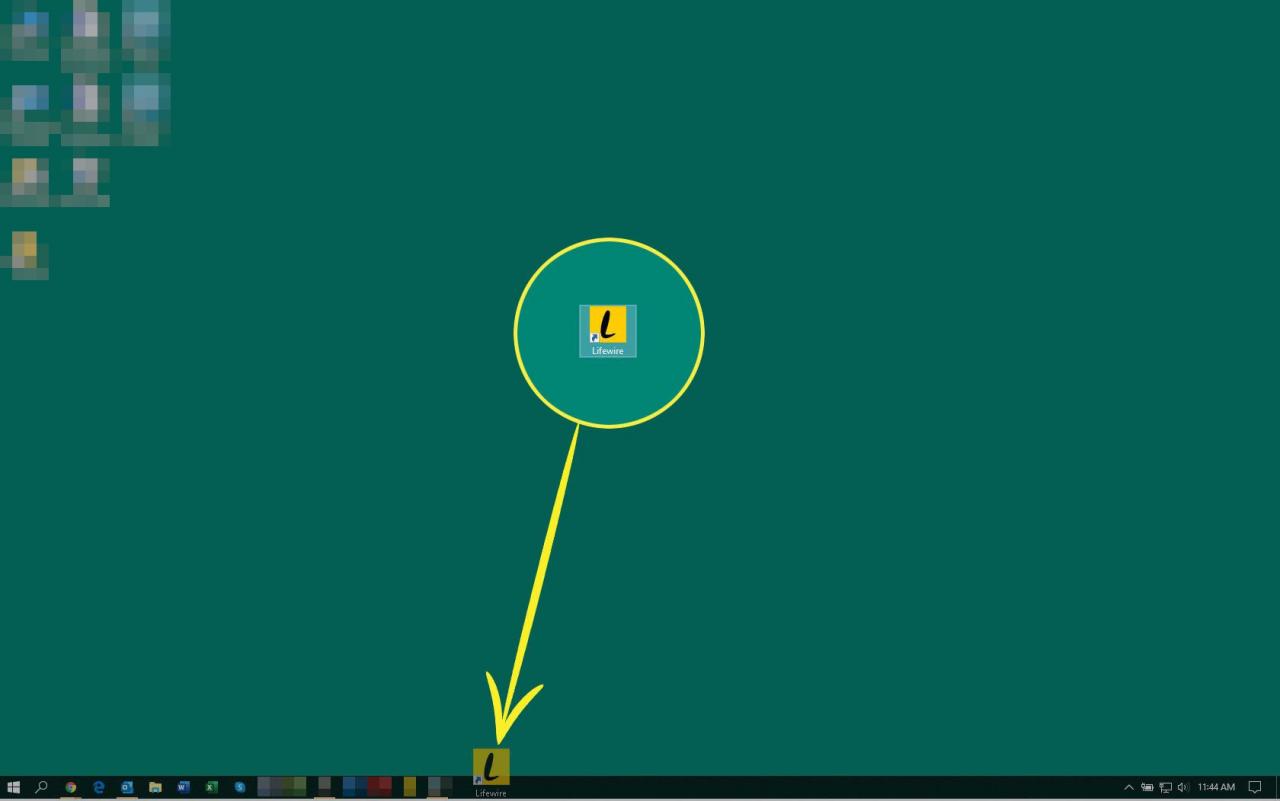
-
Skrót jest trwale przypięty do paska zadań.
